| Pelagem
|
Se ativado, a pelagem é adicionada ao material.
|
| Material
|
Menu drop-down permite selecionar um material separado para os fios da pelagem. Você pode criar um material de base (sujeira) realista para o chão e, em seguida, ter um material de grama realista que é aplicado apenas aos fios da pelagem.
|
| Comprimento
|
Define, em unidades principais, o comprimento de cada fio da pelagem individual.

Material com comprimento da pelagem por fio definido para 70 mm (esquerda) e 30 mm (direita)
Nota: Este valor pode ser modificado aleatoriamente pelas configurações descritas abaixo.
|
| Mapa de comprimento (ícone)
|
Determina a altura da pelagem em uma superfície. A altura da pelagem é baseada na intensidade do pixel na imagem. Onde um pixel branco produz fios de pelagem de altura completa e um pixel preto produz fios de pelagem de altura zero.

Resultados da utiliza de um mapa de comprimento de imagem de verificador preto e branco
|
| Espaçamento
|
Define, em unidades principais, o espaçamento entre fios individuais de pelagem.

Material com espaçamento de pelagem definido para 5 mm (esquerda) e 15 mm (direita)
Nota: Esse valor pode ser modificado aleatoriamente nas configurações suspensas de Aleatorização.
|
| Mapa de espaçamento (ícone)
|
Controla a densidade da pelagem em uma superfície. Quanto mais escuro for o pixel na imagem, menos densa será a pelagem nesta área. No exemplo a seguir, um padrão verificador branco e cinza escuro é utilizado. Na imagem, as áreas cinza-escuro têm pelagem menos densa.
|
| Offset
|
Define a distância de deslocamento em que a pelagem é criada a partir da superfície em que está.

Material com deslocamento de pelagem definido para 0 mm (esquerda) e 100 mm (direita)
|
| Largura
|
Define a largura na raiz de cada fio da pelagem. Isso é definido como uma porcentagem da espaçamento entre linhas individuais.
Por exemplo, se a espaçamento for 15 mm e a largura for 10%, a largura de cada linha será 1,5 mm. Se a Largura for alterada para 50%, a largura de cada linha será 7,5 mm.

Largura definida como 10% (esquerda) e 50% (direita)
|
| Cone
|
Define a quantidade que a largura de cada fio da pelagem reduz sobre seu comprimento.
Um cone de 0% significa que a largura da raiz e da ponta de cada fio da pelagem é a mesma (7,5 mm no exemplo a seguir). O cone do Configurações a 50% reduz a largura a 3,75 mm na ponta do fio.

Cone definido como 0% (esquerda) e 50% (direita)
|
| Type
|
O menu de opções que permite selecionar entre os dois tipos de geometria está disponível para fios da pelagem individuais.
- Tiras - Cada fio da pelagem é criado como uma tira.
- Cilindros - Cada fio da pelagem é criado como um cilindro.
Nota: Utilizar cilindros para pelagens requer mais memória para o cache de geometria e também leva mais tempo para processar imagens individuais.

Pelagem criada como Tiras (esquerda) e como Cilindros (direita)
|
| Mural
|
Menu de opções que permite selecionar a posição dos fios da pelagem. Ao utilizar o outdoor, a opção Cone é desativada.
- Nenhum — Fios da pelagem são uma combinação de vertical e plana.
- Árvores - Cada fio da pelagem está na vertical.
- Folhas - Cada fio da pelagem é plano.
|
| Rotação
|
Define o valor que os fios da pelagem individuais giram na raiz. Um valor de 100% dará uma rotação aleatória de até 180 graus.

Rotação de faixa definida como 0% (esquerda) e 50% (direita)
|
| Segmentos
|
Define o número máximo de seções que compõem um fio da pelagem. Uma linha com mais curvas requer mais segmentos para exibir curvaturas mais suaves. Utilizar mais segmentos gerará mais polígonos no tempo de renderização e consumirá mais memória.
|
| Separação do Tronco da Visualização
|
Se ativado, os fios da pelagem são criados apenas no que está visível no cone de câmera. Em qualquer tipo de reflexão, como um espelho onde a área refletida não é vista pela câmera, a pelagem não é adicionada.
|
| Amostragem Adaptativa
|
Se habilitada, a densidade da pelagem diminui à medida que se afasta da câmera, reduzindo o requisito de memória geral para a geometria da pelagem. Esta configuração é utilizada em conjunto com a configuração Taxa de Pelagem. Nas imagens a seguir, a da esquerda tem a amostragem adaptável desligada e a da direita a tem. Na imagem correta, a quantidade de pelagem é reduzida quanto mais longe da câmera estiver.

Mesmo modelo com Amostragem Adaptável desligada (esquerda) e ligada (direita)
|
| Taxa
|
Define um limite que a Amostragem adaptativa utiliza para reduzir o número de fios da pelagem. Isso é calculado como uma distância média em pixels entre duas fibras. Essa configuração é melhor utilizada quando há um grande número de fios da pelagem que se afastam, como em campos herbáceos. Valores maiores para taxa de pelagem aumentam a quantidade de redução da densidade da pelagem com a distância da câmera.
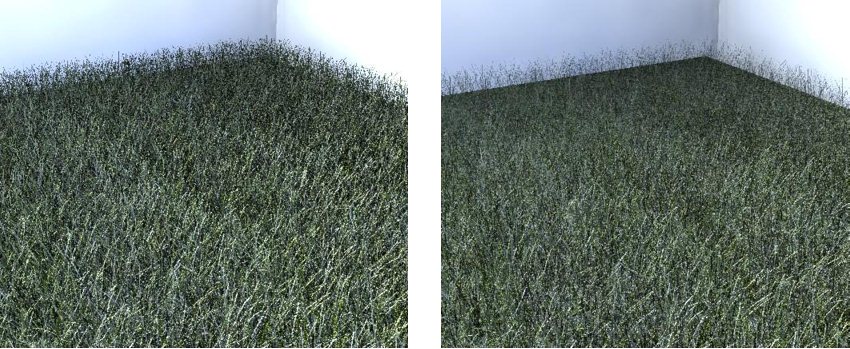
Mesmo modelo com taxa de pelagem definida como 4 (esquerda) e 8 (direita)
|
| Esmaecimento Automático
|
O desvanecimento automático deve ser habilitado somente ao animar cenas que utilizem materiais de pelagem para evitar que fios da pelagem surjam entre quadros.
|
| Remover Superfície Base
|
Se estiver ativado, apenas os fios da pelagem são visíveis; a superfície base não é exibida.
|
| Usar Sombreador de Cabelo
|
Se ligado, o sombreamento especular normal é girado em direção à câmera, criando realces que correm paralelos à direção da pelagem, fornecendo um realce tipo "cabelo" em geral mais realista. Utilizar somente quando o Tipo de geometria estiver definido como Cilindros.
|
| Acúmulos
|
Este é o efeito de fios da pelagem se juntarem em pequenos grupos. Um valor de Clumps mais alto causa um agrupamento mais apertado das linhas.

Agrupamentos definidos como 10% (à esquerda) e 60% (à direita)
|
| Mapa de agrupamento (ícone)
|
Controla a aglomeração da pelagem numa superfície; utilize em combinação com o valor de aglomeração de pelo. A intensidade do pixel no mapa escala o valor de aglomeração de pelagem. Um pixel preto resulta em nenhum agrupamento e um pixel branco resulta em utilizar o valor de agrupamento definida na caixa de diálogo. Na imagem a seguir, um mapa de verificador preto-e-branco é usado para controlar o agrupamento.
|
| Intervalo de Acúmulo
|
Define a distância que define a área média de fios da pelagem que se reúnem e é baseada na configuração Clumps (porcentagem).
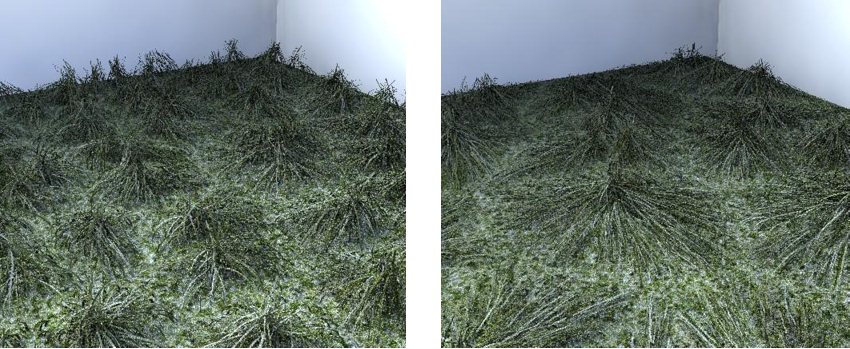
Resultados de configurações de intervalo de grupo menores (esquerda) e maiores (direita)
|
| Flexão
|
Define a quantidade de curva para fios da pelagem individuais. Um valor de 0 produz fios de pelagem retos e um valor de 100% faz com que o fio da pelagem dobre 180 graus.

Flex definido como 20% (esquerda) e 60% (direita)
|
| Mapa Flex (ícone)
|
Controla a quantidade de reflexos de pelagem em uma superfície. A intensidade dos pixels no mapa se combina com a quantidade de flex definida na caixa de diálogo para controlar o flex de pelagem na superfície.

Utilizando um mapa flexível verificador padrão preto e branco
|
| Curva da Raiz
|
Define a quantidade que os fios da pelagem repousam em direção à superfície, na direção do crescimento da pelagem.
Quando esse valor é 0%, a direção do fio da pelagem é baseada no polígono suavizado normal na base do fio da pelagem. À medida que o valor sobe para 100%, os fios da pelagem se voltam para a superfície na direção do crescimento da pelagem.

Curva da raiz definida como zero (esquerda) e 50% (direita)
|
| Randomização
|
A menu drop-down de aleatorização exibe configurações adicionais.
|
| Crescimento
|
Define a aleatoriedade do crescimento do fio da pelagem ao longo de seu comprimento. Aumentar o valor, aumenta a aleatoriedade do crescimento.

Tremulação de crescimento definida como zero (esquerda) e 50% (direita)
|
| Mapa Growth Jitter (ícone)
|
Controla a aleatoriedade do crescimento através de uma superfície. Na imagem abaixo, que utiliza um mapa verificador preto e branco, toda a aleatoriedade foi desligada, exceto a variação de crescimento. Quando os pixels do mapa são pretos, não há variação de crescimento e todos os fios da pelagem têm o mesmo comprimento. Nas áreas em que os pixels do mapa são brancos, há variação aplicada ao valor especificado na caixa de diálogo.
|
| Posição
|
Define a aleatoriedade da posição dos fios da pelagem, com valores maiores aumentando a aleatoriedade. Isso só tem efeito quando o espaçamento de pelagem é grande.
|
| Direção
|
Usado para randomizar o ângulo de rotação para a raiz do fio da pelagem.

Randomização de direção definida como zero (esquerda) e 50% (direita)
|
| Tamanho
|
Esse valor aleatoriamente determina a escala geral de cada fio da pelagem. Esta mudança é mais perceptível em torno da aresta da pelagem.

Randomização de tamanho definida como zero (esquerda) e 50% (direita)
|

